Créer des questions Questions et réponses recommandées pour les tableaux de bord Power BI
S’APPLIQUE À : Power BI Desktop
Service Power BI
Si vous disposez d’une autorisation de modification pour un modèle sémantique, vous pouvez y ajouter vos propres questions caractéristiques. Questions et réponses Power BI montrera ces questions aux collègues qui consomment des tableaux de bord basés sur ce modèle sémantique. Les questions caractéristiques donnent à vos collègues des idées sur les types de questions qu’ils peuvent poser concernant le modèle sémantique. Il vous appartient de choisir les questions ajoutées. Vous pouvez ajouter des questions fréquemment posées, des questions qui présentent des résultats intéressants ou des questions qui peuvent être difficiles à formuler.
Remarque
Les questions proposées de Questions et réponses sont disponibles dans l’application Microsoft Power BI sur les appareils iPad, iPhone et iPod Touch et dans le service Power BI (app.powerbi.com). La création des questions n’est disponible que dans le service Power BI.
Prérequis
- Il suffit d’une licence Fabric gratuite pour ajouter des questions choisies à un jeu de données dans Mon espace de travail dans le service Power BI.
- Vous avez besoin d’une licence Power BI Pro pour ajouter des questions choisies dans d’autres espaces de travail du service Power BI. En savoir plus sur les licences Power BI Pro.
- Vous avez également besoin au minimum du rôle Contributeur dans cet espace de travail. En savoir plus sur les rôles dans les espaces de travail.
- Si vous souhaitez suivre, obtenez l’exemple Analyse des ventes au détail dans le service Power BI.
Créer une question proposée
Cet article utilise le rapport Exemple d’analyse des ventes au détail. Suivez ces instructions étape par étape pour explorer un modèle sémantique.
Dans le tableau de bord, sélectionnez la zone de question dans Questions et réponses Poser une question sur vos données. Notez que Questions et réponses affiche déjà des questions suggérées.
Pour créer une question choisie, dans Power BI, sélectionnez Plus d’options (...), sélectionnez Paramètres>Paramètres.
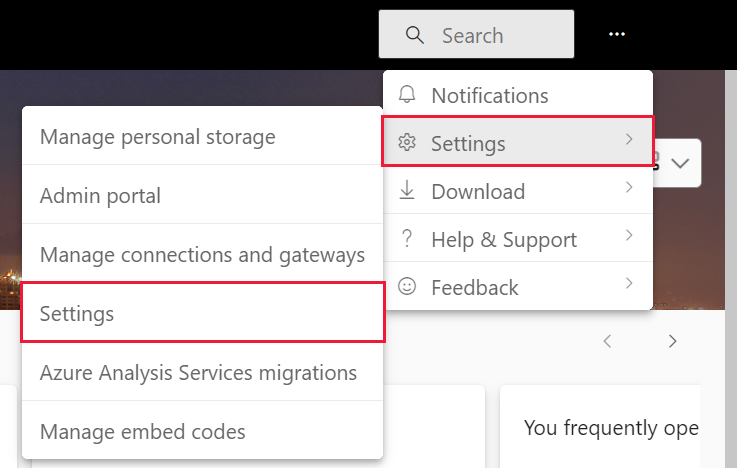
Sélectionnez Modèles sémantiques>Exemple Retail Analysis>Questions et réponses proposées.
Sélectionnez Ajouter une question.
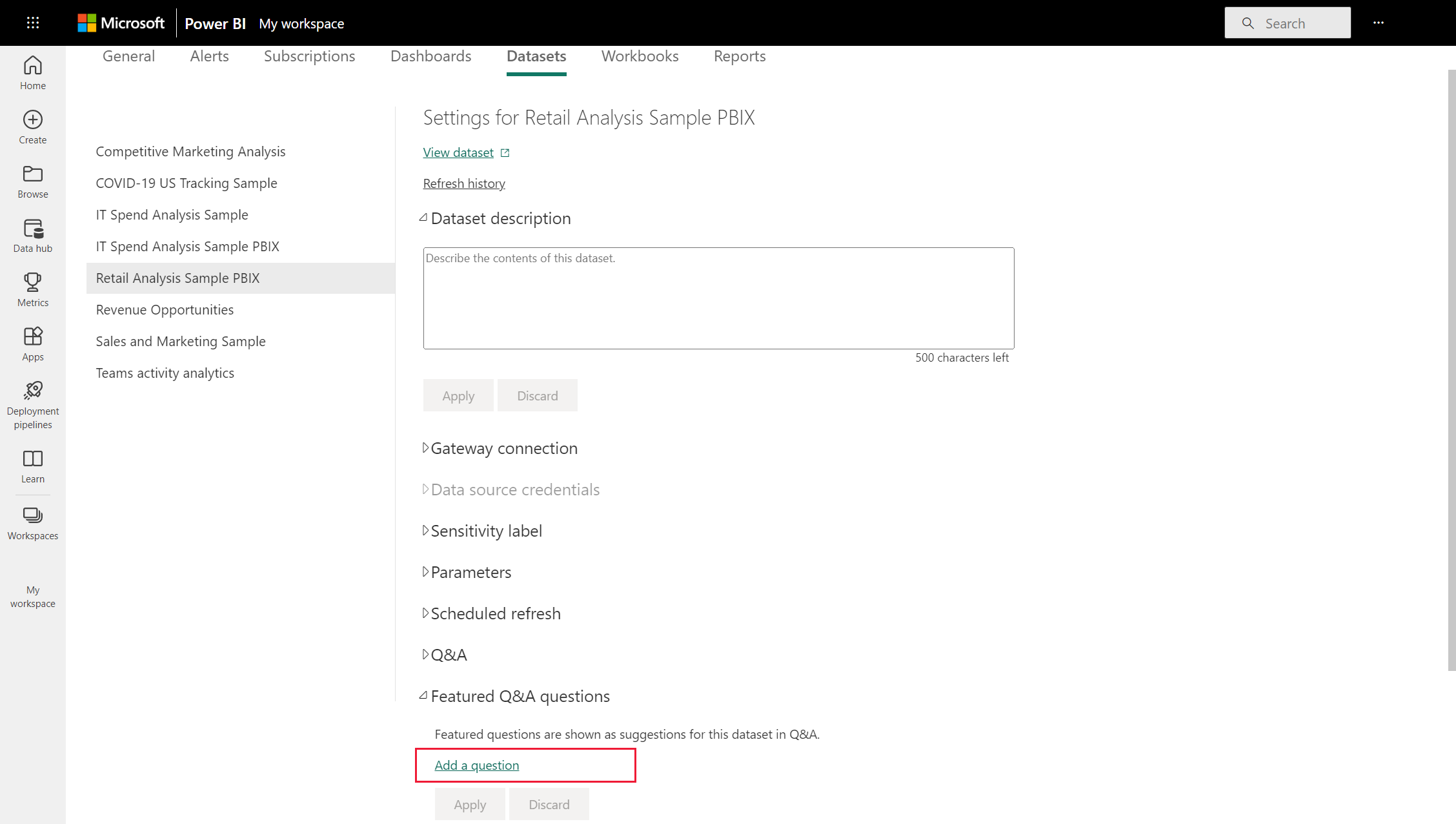
Tapez votre question dans la zone de texte. Par exemple, tapez « montrer les ventes de l’année dernière par territoire sous forme de carte choroplèthe », puis sélectionnez Appliquer. Si vous le souhaitez, ajoutez une autre question en sélectionnant à nouveau Ajouter une question.
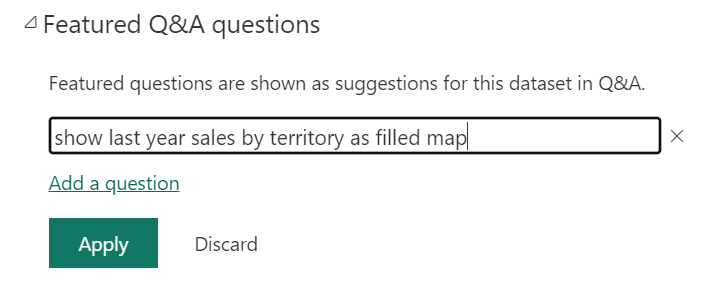
Revenez au tableau de bord Power BI pour l’exemple Retail Analysis , puis placez le curseur dans la zone de question de Questions et réponses.

L’écran de Questions et réponses montre la nouvelle question suggérée, show last year sales by territory as filled map. Sélectionnez la question proposée.
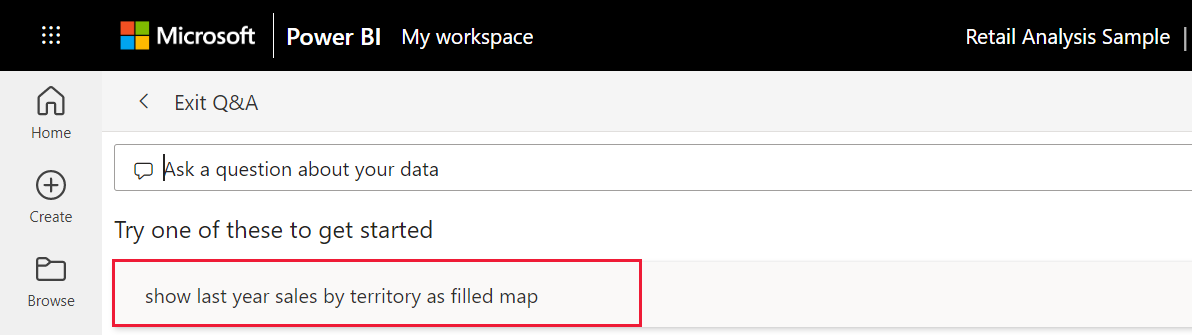
Power BI crée la réponse et l’affiche sous la forme de visualisation de carte remplie.
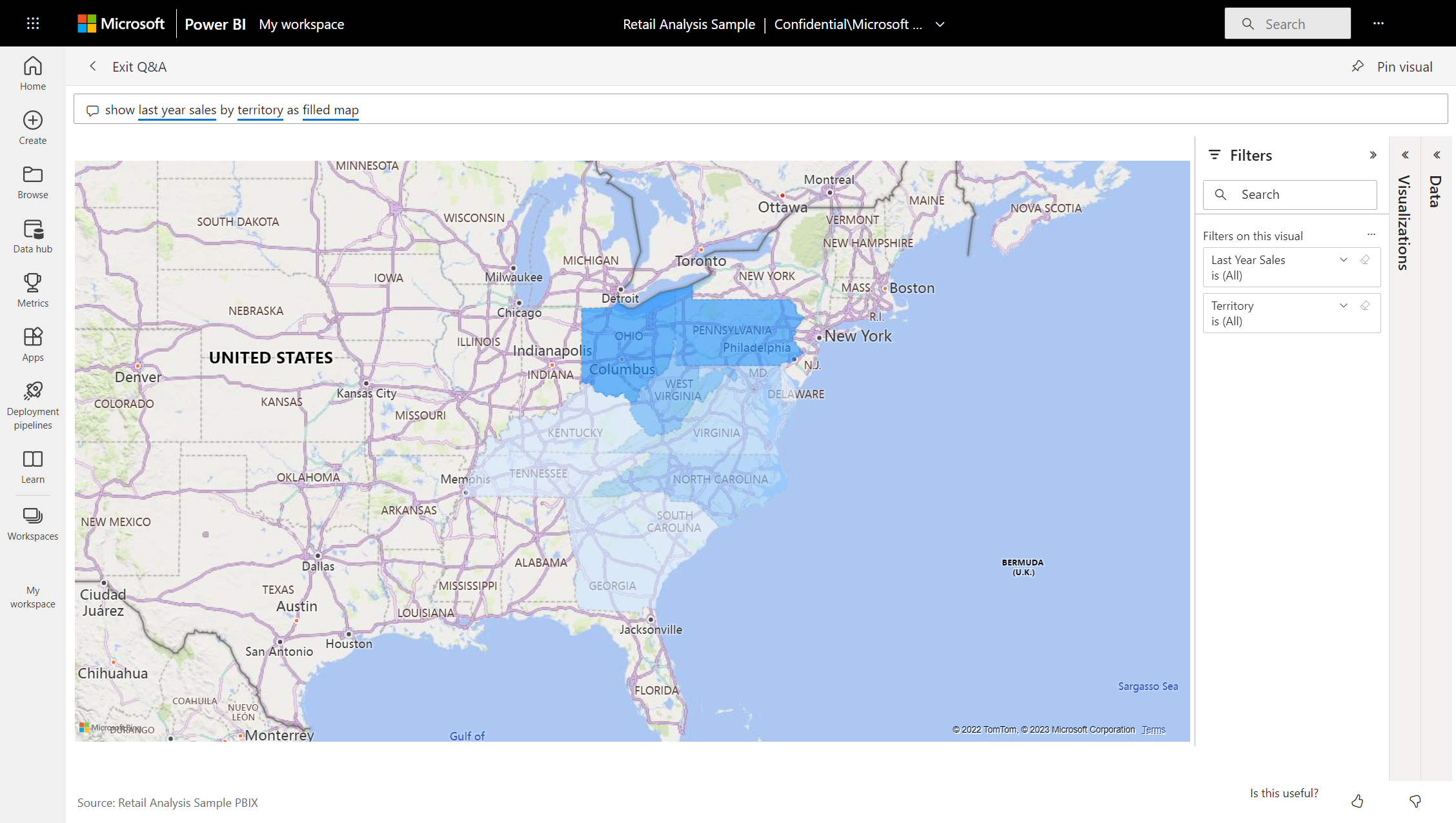
Contenu connexe
- Questions et réponses pour les utilisateurs métier de Power BI
- Utiliser Questions et réponses Power BI pour explorer vos données et créer des visuels
- Fondamentaux pour les concepteurs dans le service Power BI
D’autres questions ? Poser des questions à la communauté Power BI